AX7 / D365 Models and also how to setup new AX7 / D365 development environment.
Step#1
Create folder named SourceCode_YourName.
Step#2
Manage connection -> add new TFS server, and use external link for TFS shared with you. (TFS server link. http://Link_Here:8080/tfs)
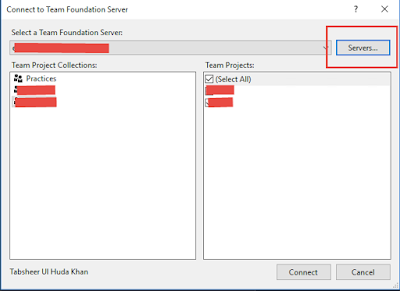
Step#3
Open solution explorer.
Step#4
Give mapping of SourceCode_YourName folder.
Step#5
Run MkLink command in order to synchronize your code with folder.
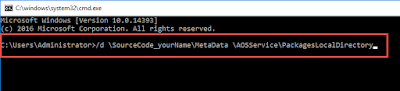
Step#6
Get latest code.
Step#7
After getting the latest code. Run Build and Synchronize.
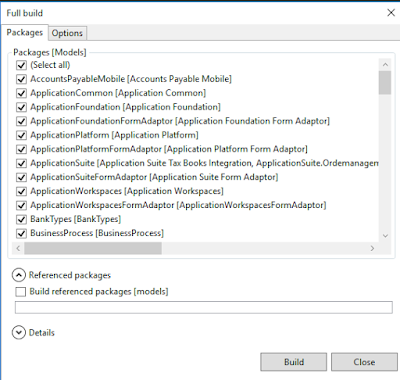
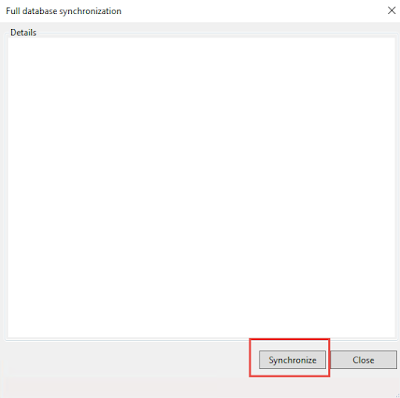







Nice article, keep up the good work.
ReplyDelete